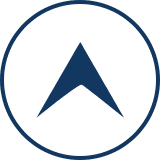Contents
404error解決方法 ロリポップFTPでindex.phpファイル作成して解決
index.phpファイルの作り方が解らない
FTPにindex.phpファイルが無いのが問題
404error対応4日目ついにブログの再表示が出来るようになった。
FTP(File Transfer Protocolファイルを転送する約束事)にindex.phpファイルが無いのが問題だと昨日言われて、それはどのように作れば良いかと質問して終わっていた。
今日返信の内容が届いた。
中を見るとマニュアルへの誘導があり、開いてみるとファイルの作り方が書いてあった。
index.phpファイルの内容にはまったく触れていない。
他に調べてみるが良く解らない。
再度チャットで確認
FTP内のwp-adminとwp-contentのフォルダの中にindex.phpファイルを見つけたのをきっかけに再度サーバーにこれで良いのか確かめてみた。
チャットで聞くと直ぐに返事がきた。
各フォルダ内のindex.phpファイルではなくFTP最上階層にindex.phpファイルが必要だという。
昨日はチャットではこれ以上の事は出来ないので会員用の問合わせメールで聞いてくれと言われた。
しかし今日の担当者はそれを教えてくれた。
404error解決への道
ロリポップのFTP
サーバーロリポップのユーザー専用ページを開き、左上のサーバーの管理・設定からロリポップ!FTPを開く。
上部にある新規フォルダ作成をクリック。
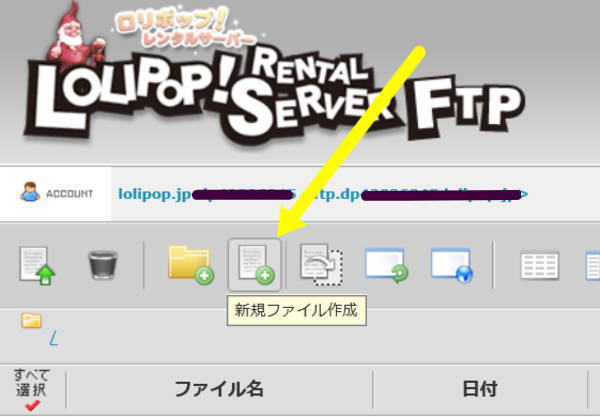
新規ファイル作成
新規ファイルが表示されたらファイル名にindex.phpと入れ、現在の属性には644と記入。
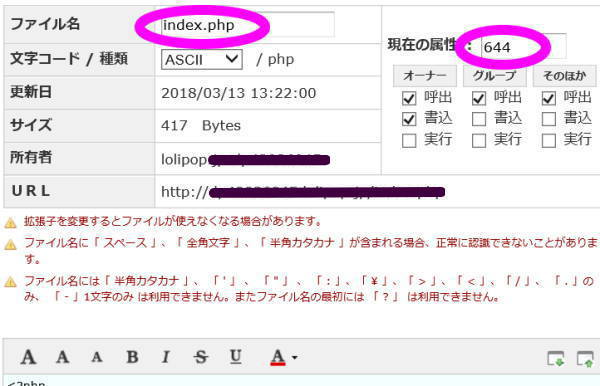
そして下部の水色の部分に本文を入れる。
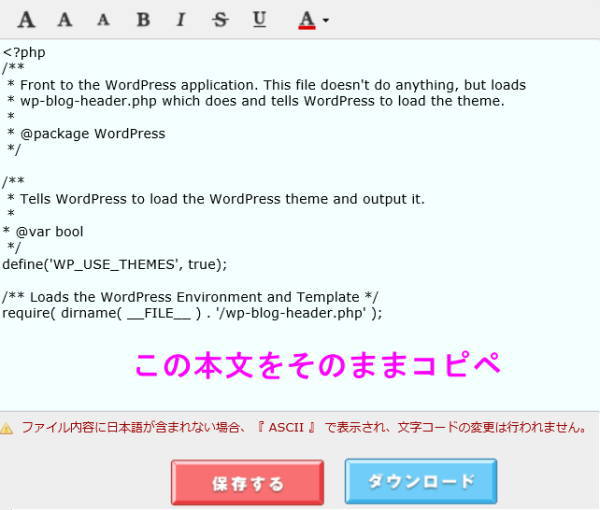
この本文が私には作れないので有難い。
index.php本文
<?php
/**
* Front to the WordPress application. This file doesn’t do anything, but loads
* wp-blog-header.php which does and tells WordPress to load the theme.
*
* @package WordPress
*/
/**
* Tells WordPress to load the WordPress theme and output it.
*
* @var bool
*/
define(‘WP_USE_THEMES’, true);
/** Loads the WordPress Environment and Template */
require( dirname( __FILE__ ) . ‘/wp-blog-header.php’ );
以上の分をコピーペーストしたら左下赤い保存するをクリック。
するとFTPにindex.phpファイルが表示された。
ブログ再開
そしてブログが見事復活!
見られるようになった。
この作業に要した時間は1時間。
index.phpファイルがなぜFTPから消えたのかは解らない。
同じようにindex.phpファイルがFTPから消失してwordpressの全ブログが表示されず404errorになったら同じ手順が使える。